Come impostare gratuitamente qualsiasi brano come suoneria su iPhone [2023]
Pubblicato: 2023-05-16Abbiamo sempre quella canzone che vogliamo mantenere come suoneria del nostro telefono invece di quelle preinstallate. Sui dispositivi Android, puoi facilmente cambiare la tua suoneria con qualsiasi brano o musica che desideri, ma su iPhone è un processo molto noioso che richiede molti passaggi solo per impostare una suoneria sul tuo telefono.
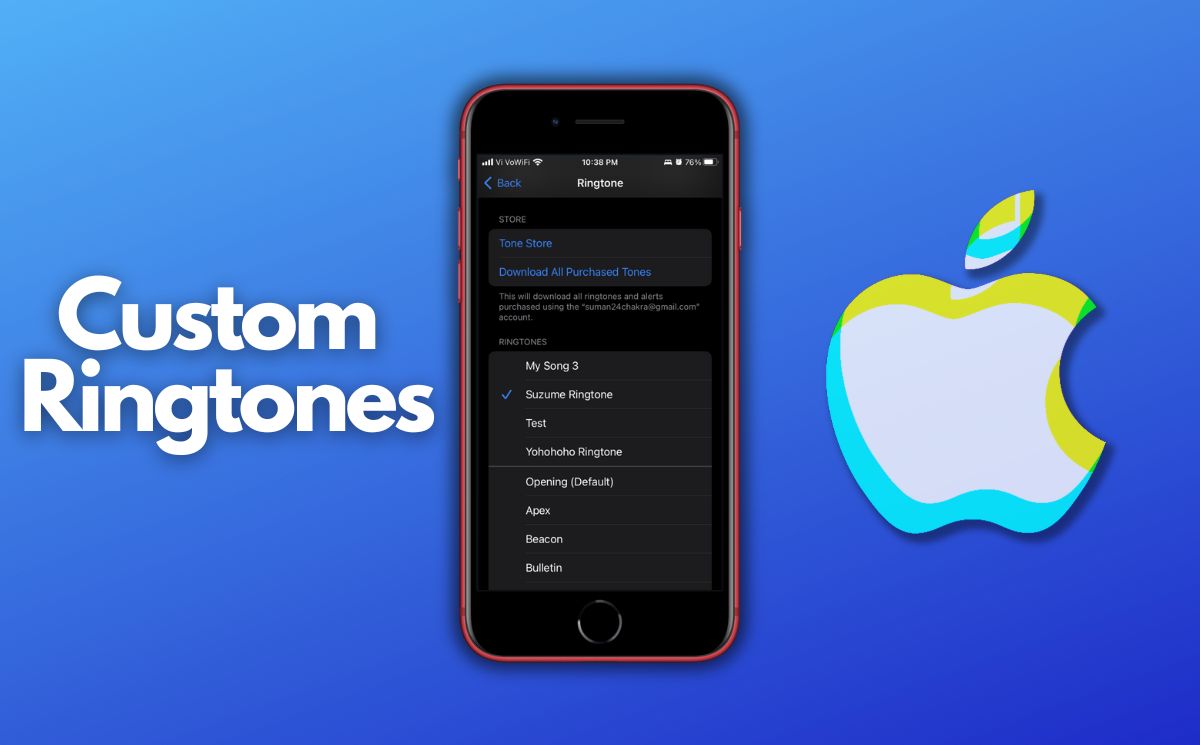
Ecco perché in questo articolo abbiamo una guida completa passo dopo passo su come impostare gratuitamente qualsiasi brano come suoneria sul tuo iPhone utilizzando un'applicazione chiamata Garageband preinstallata sui tuoi iPhone.
Sommario
Imposta qualsiasi brano come suoneria su iPhone gratuitamente
Apple limita sempre le funzionalità sui suoi dispositivi per vendere i suoi servizi agli utenti. In questo caso, il modo più semplice per impostare una determinata canzone o musica direttamente come suoneria è acquistarla dall'iTunes Store. Ma una funzionalità così basilare non dovrebbe davvero costarti nulla.
C'è una soluzione a questo problema, ma il processo è un po' noioso. Useremo Garageband per impostare qualsiasi canzone che hai scaricato come suoneria per il tuo iPhone.
Innanzitutto, scarica il brano che desideri utilizzare come suoneria e salvalo nell'app File. Dopo aver scaricato il brano, segui i passaggi seguenti per impostare gratuitamente qualsiasi brano come suoneria sul tuo iPhone.
Passaggio 1: scarica Garageband e importa una canzone
- Apri l' App Store sul tuo iPhone e scarica l'applicazione Garageband se non l'hai già sul tuo telefono.
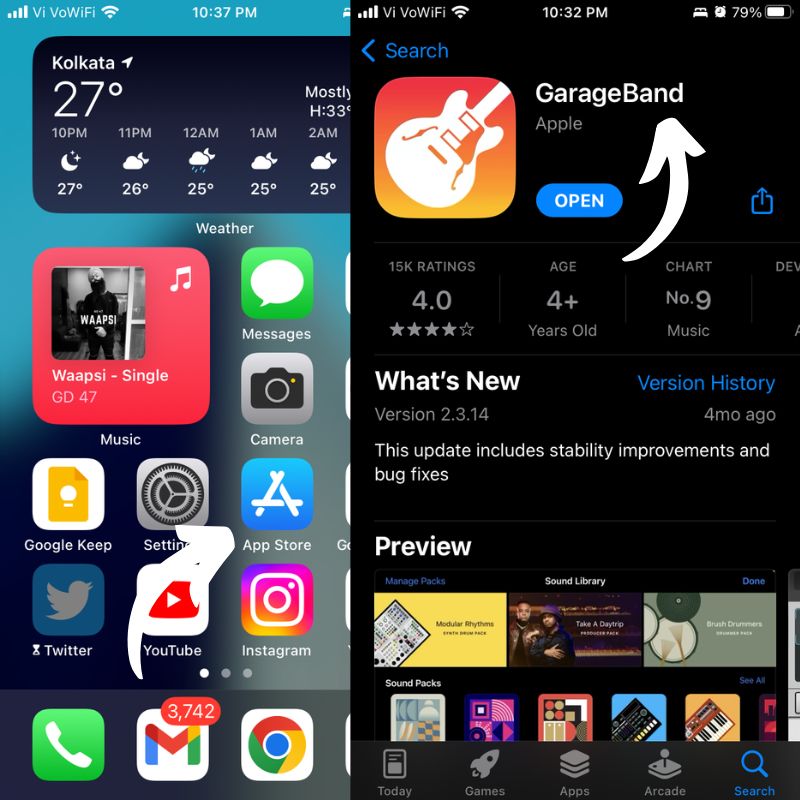
- Una volta aperto Garageband, scorri verso destra o verso sinistra finché non trovi l'opzione Registratore audio . Toccalo per aprirlo.
- Ora tocca l'opzione Tracce , che assomiglia a una pila di linee grigie nella parte in alto a sinistra.
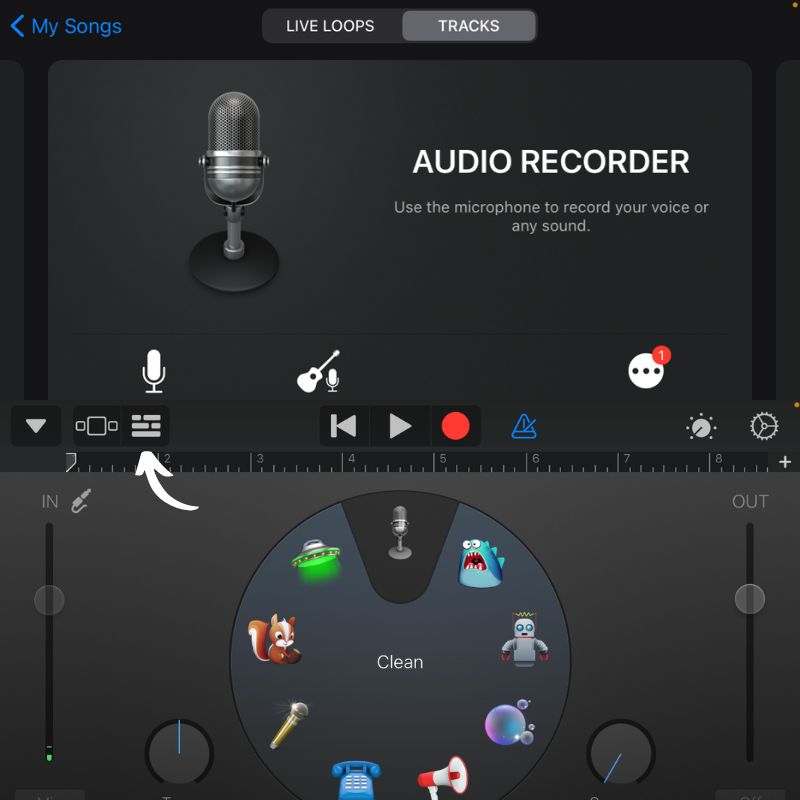
- Ora tocca il pulsante Metronomo per disattivarlo (da blu a grigio). Sembra un piccolo campanello e si trova a destra del pulsante rosso del registratore.
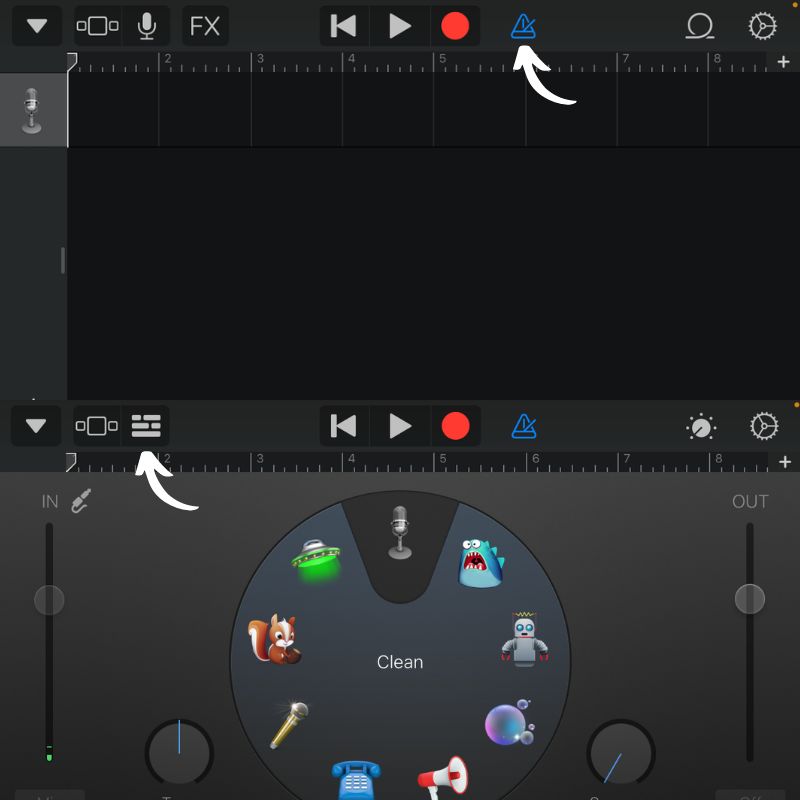
- Ora tocca il pulsante Loop situato nell'angolo in alto a destra, insieme al pulsante Impostazioni .
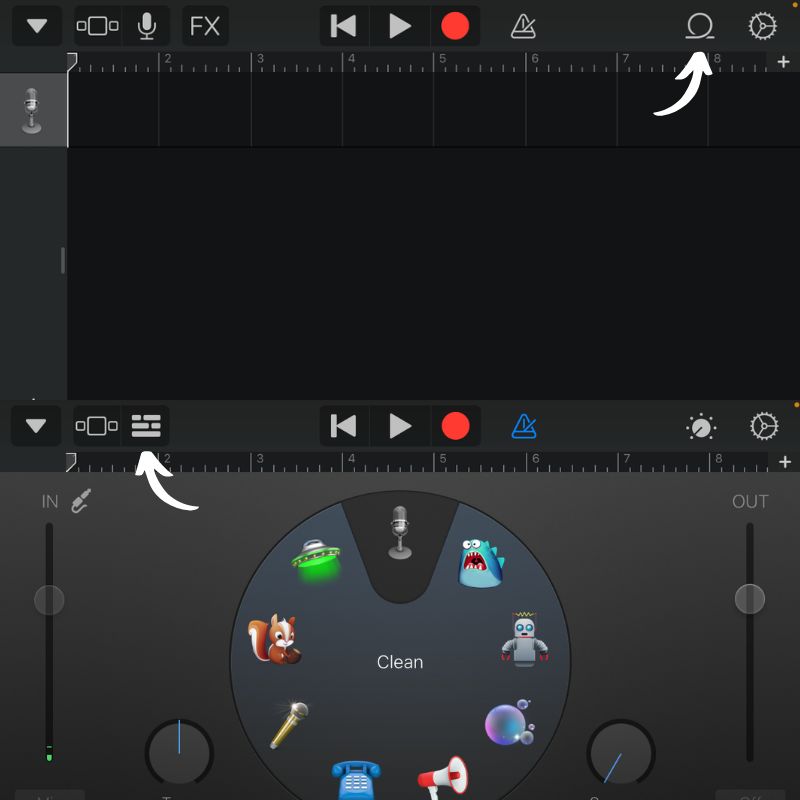
- Nella schermata successiva, tocca l'opzione File in alto. Quindi tocca " Sfoglia elementi dall'app File ", che troverai sul pulsante a sinistra.
- Una volta aperta l'app File , vai alla cartella in cui hai salvato il brano scaricato in precedenza, quindi tocca il brano per importarlo.
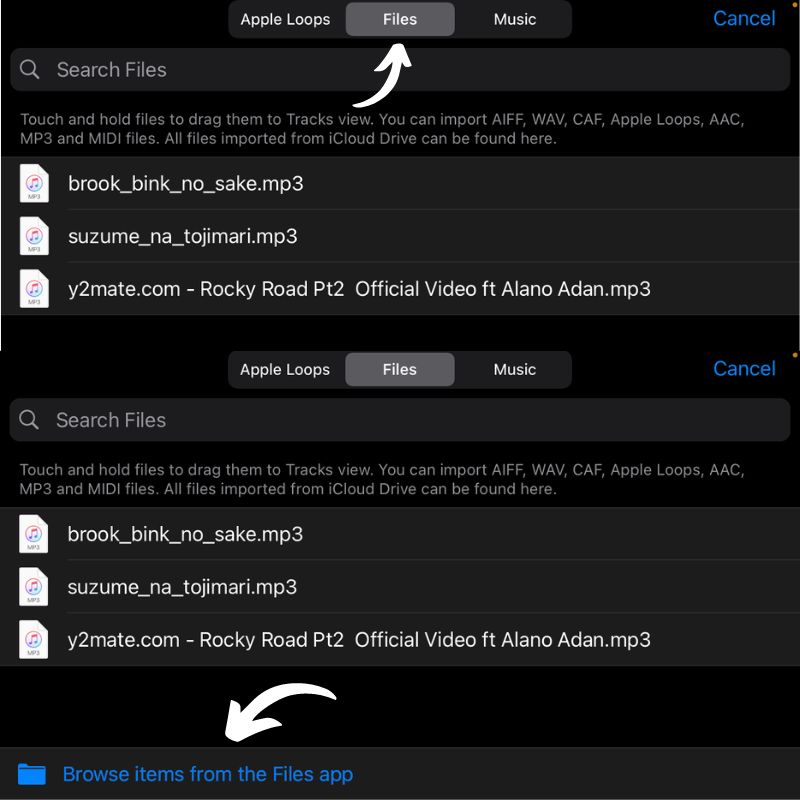
- Nel passaggio successivo, devi tenere il brano che hai appena importato e trascinarlo sulla timeline della traccia. Quando lo avrai fatto con successo, vedrai la canzone nella timeline con un colore blu.
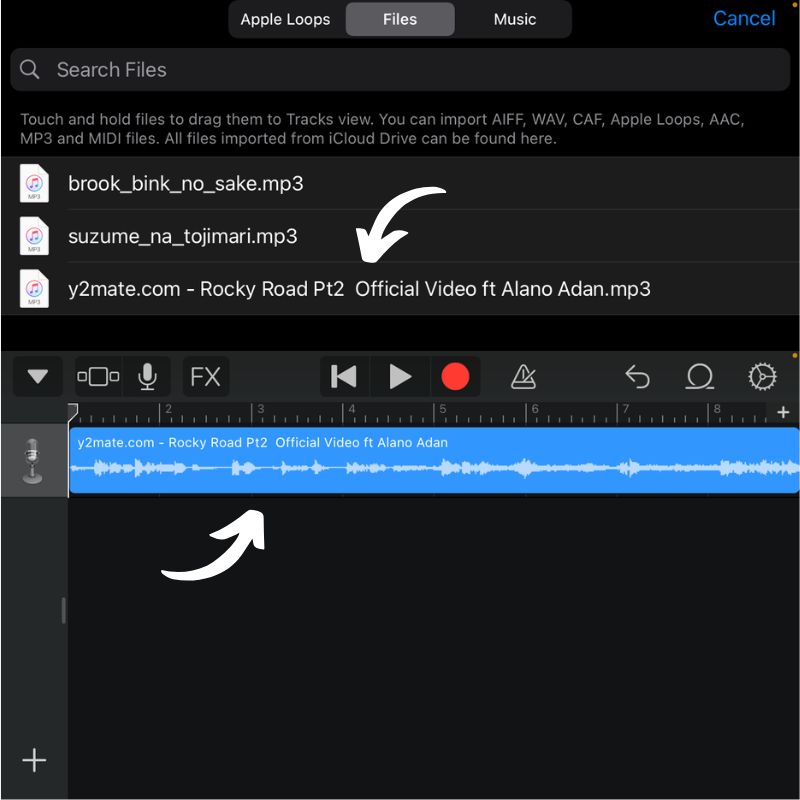
Leggi correlate: Non chiedere "Che canzone è questa, Siri?" Basta toccare il tuo iPhone
Passaggio 2: ritaglia la canzone in un loop di 30 secondi
- Quando vedi la traccia blu nella timeline, tocca il pulsante + in alto a destra per aprire l'opzione Sezioni brani .
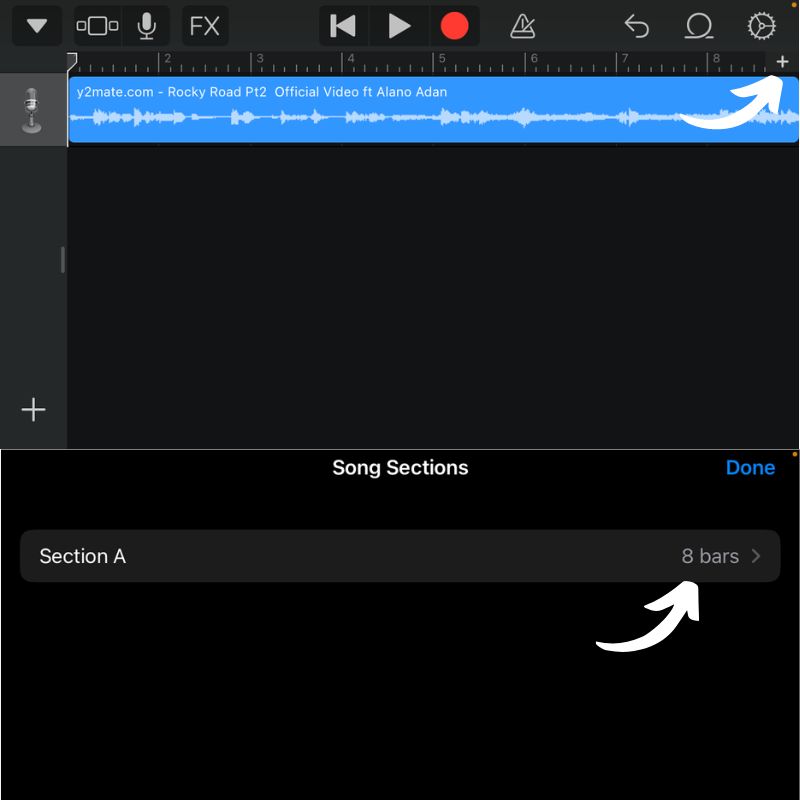
- Tocca il pulsante " 8 barre " qui e modificalo in 30 toccando la freccia su nell'opzione manuale, quindi tocca Fatto . Questo eseguirà il loop della tua canzone dopo 30 secondi.
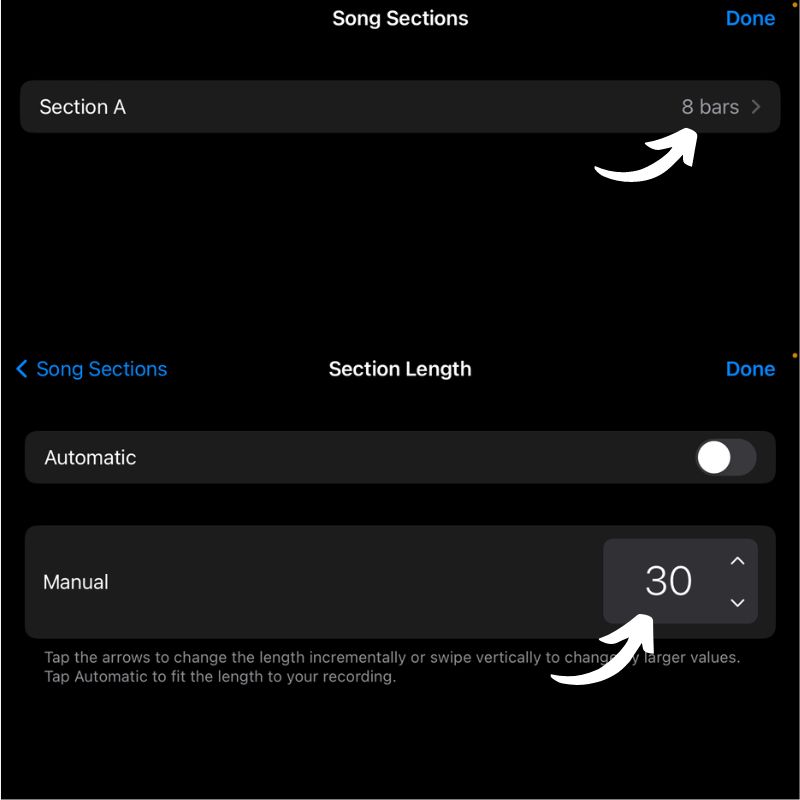
- Successivamente, seleziona la parte che desideri mantenere come suoneria trascinando le linee bianche su entrambe le estremità del brano. Questo selezionerà quella particolare parte e ne farà un ciclo di 30 secondi.
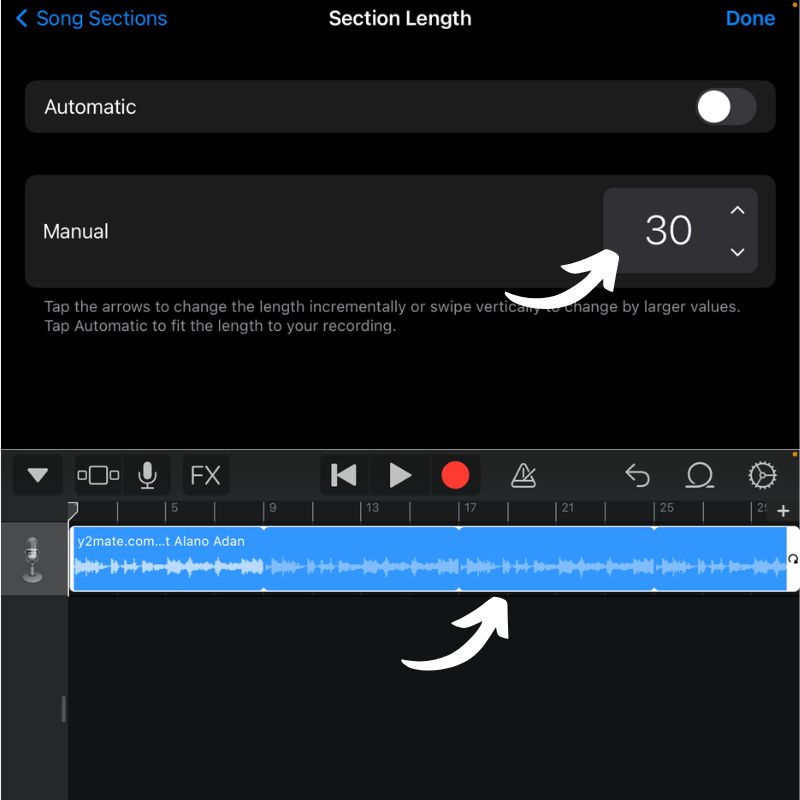
Passaggio 3: esporta il loop e trasformalo in suoneria
- Tocca la freccia nell'angolo in alto a sinistra dello schermo, quindi seleziona " I miei brani ". Questo salverà il ciclo come file.
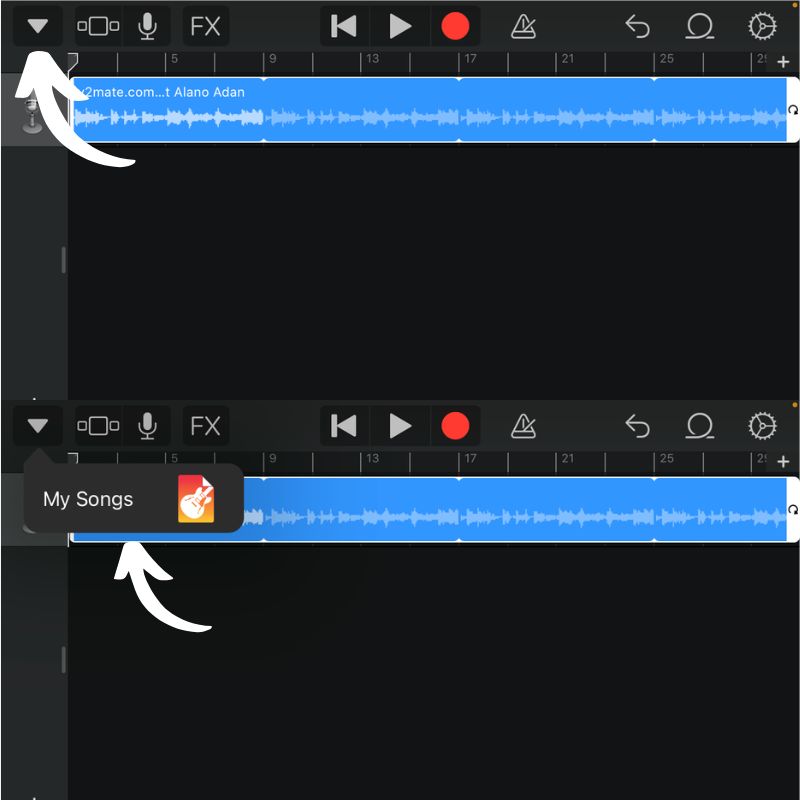
- Ora tieni premuto sul file e rinominalo a tuo piacimento utilizzando l'opzione " Rinomina " dal menu.
- Tieni premuto il file rinominato e seleziona l'opzione " Condividi " dal menu.
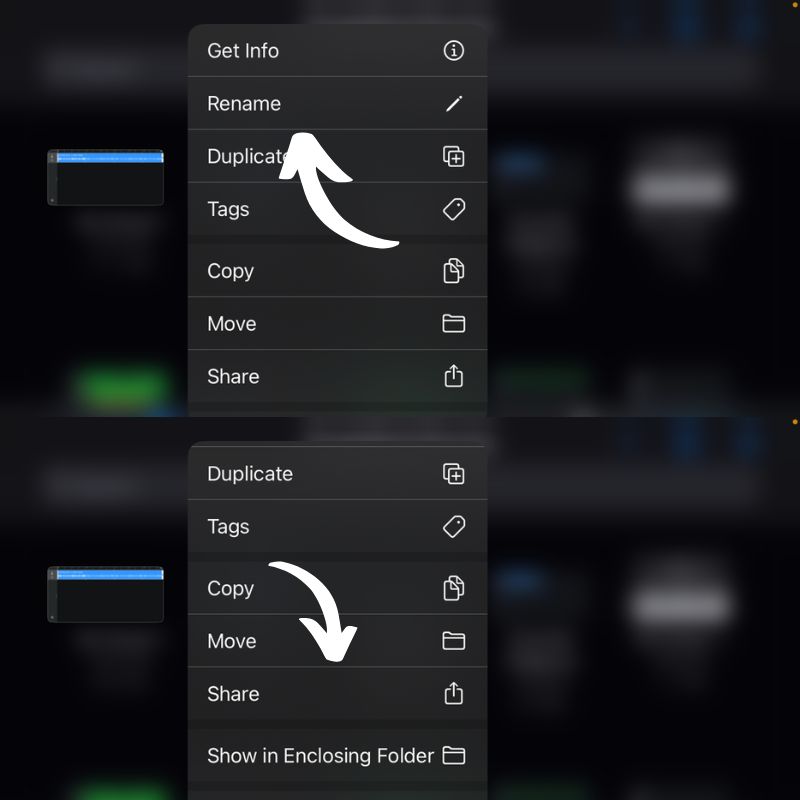
- Nella schermata successiva, tocca Suoneria , quindi premi Continua .
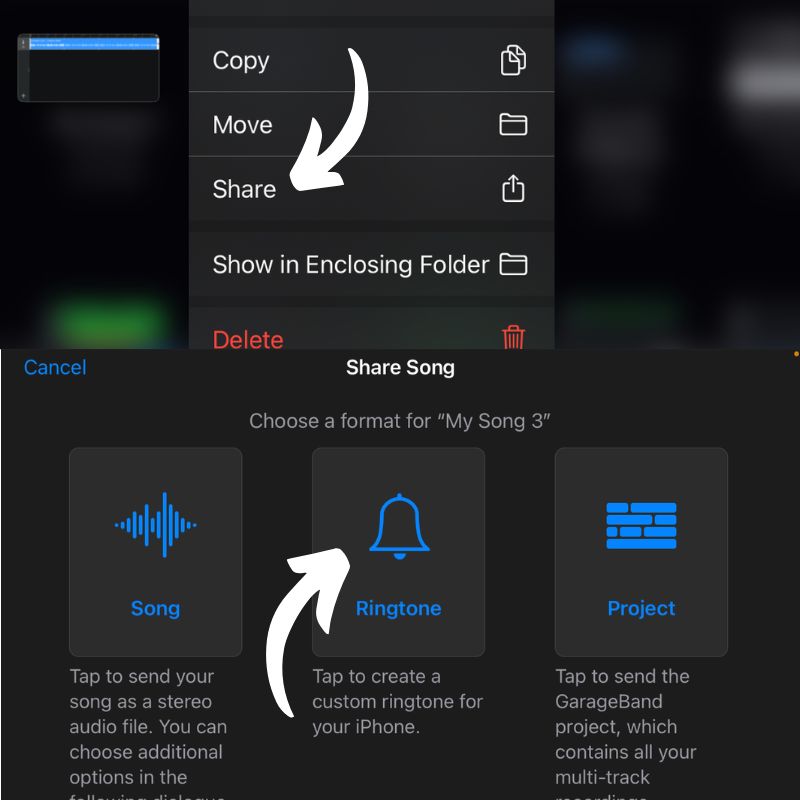
- Nell'ultima schermata, controlla il nome della tua suoneria e quindi premi l'opzione Esporta nell'angolo in alto a destra dello schermo.
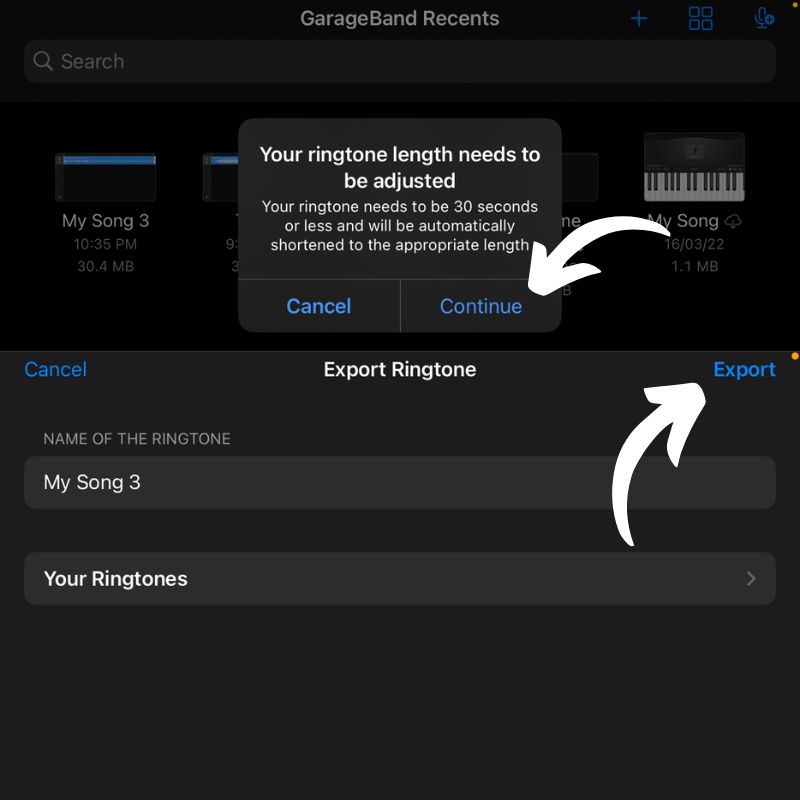
- Una volta completata l'esportazione, puoi impostare direttamente la suoneria selezionando Usa suono come dal pop-up oppure premi OK per chiuderla.
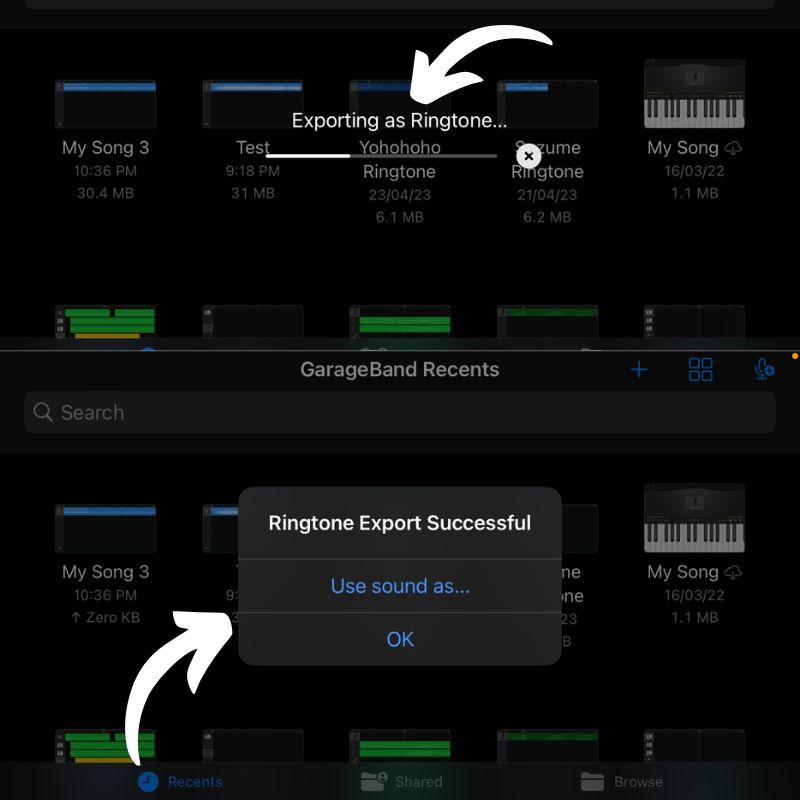
- Ora vai nell'app Impostazioni e vai su Suono e feedback aptico .
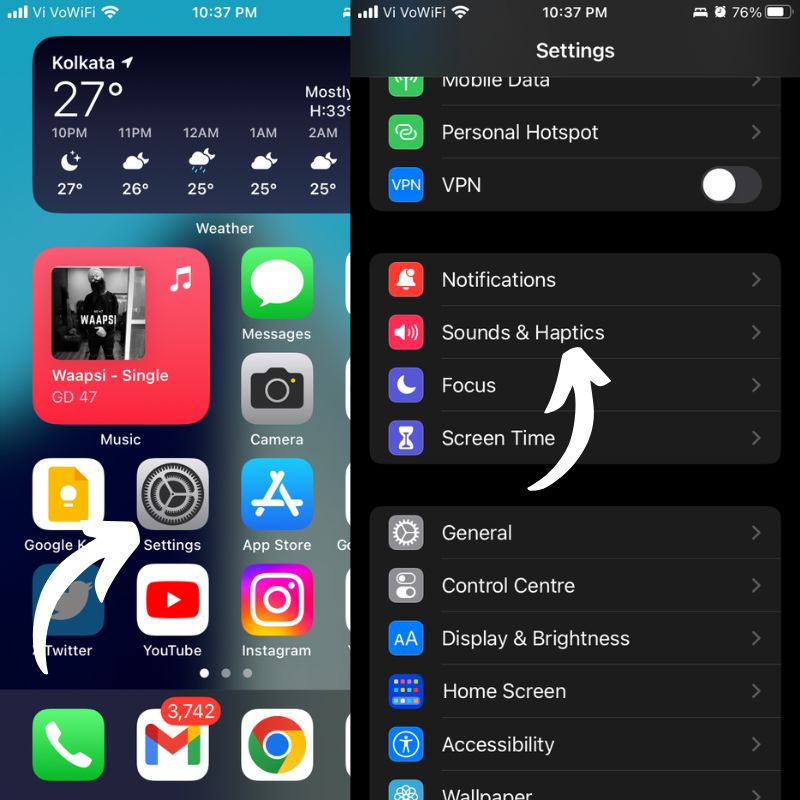
- Ora vai su Suoneria e seleziona il brano che hai appena esportato come suoneria dall'elenco. Sì, è così semplice.
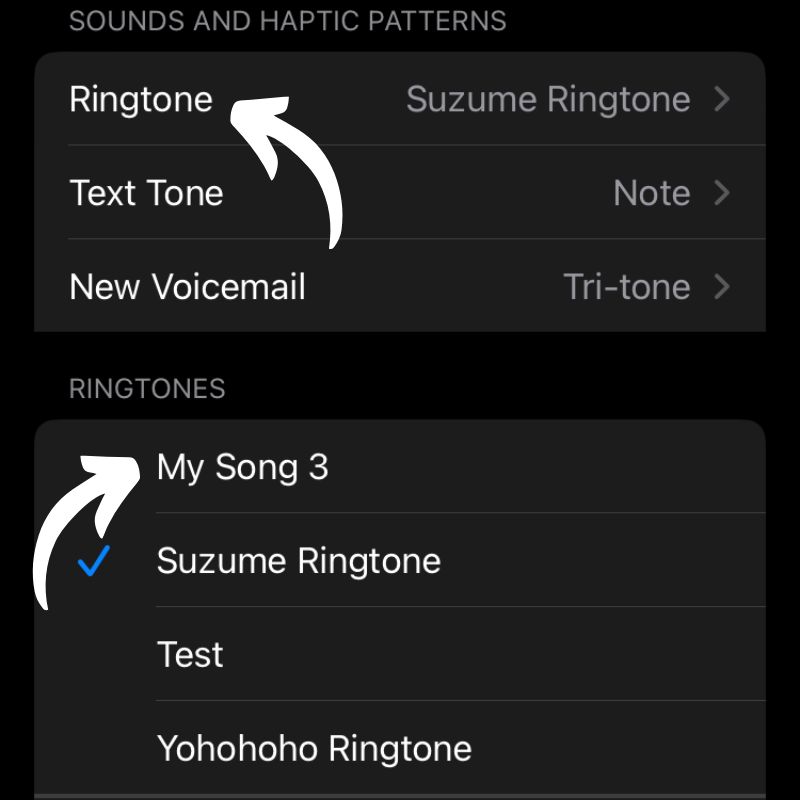
Imposta qualsiasi brano come suoneria su iPhone gratuitamente senza iTunes
Un compito semplice come impostare una suoneria personalizzata per il tuo telefono è stato trasformato in un processo così lungo e noioso dalla società di frutta solo per guadagnare qualche soldo in più. Bene, ora sai come farlo senza spendere un solo centesimo. Se non hai voglia di tagliare la canzone, puoi anche scaricare clip di 30 secondi di alcune delle tue canzoni preferite da siti web come Zedge. In questo modo, risparmierai almeno un po' di tempo e stress mentre sudi cercando di impostare una suoneria sul tuo iPhone.

Potremmo dover cambiare presto la nostra suoneria, quindi facci sapere la tua canzone preferita nei commenti qui sotto e lascia anche i tuoi suggerimenti su iPhone e iOS se ne hai.
Domande frequenti su come impostare gratuitamente qualsiasi brano come suoneria su iPhone
Posso usare un brano di Apple Music come suoneria?
Sì, puoi utilizzare un brano di Apple Music come suoneria, ma devi disporre di un abbonamento Apple Music e seguire alcuni passaggi aggiuntivi per convertire il brano in una suoneria. Apple Music ha anche una sezione dedicata per le suonerie che puoi usare.
Esistono app che possono aiutarmi a creare una suoneria sul mio iPhone?
Sì, ci sono diverse app nell'App Store che ti consentono di creare suonerie personalizzate per il tuo iPhone. Alcune delle app per suonerie per iPhone più popolari includono Ringtone Designer, GarageBand e Ringtone Maker.
È legale utilizzare qualsiasi canzone come suoneria su iPhone?
Sì, è legale utilizzare qualsiasi canzone come suoneria su iPhone purché tu abbia acquistato legalmente la canzone e non la condividi con altri. Tuttavia, alcune leggi sul copyright possono variare da paese a paese.
Ecco alcuni suggerimenti per utilizzare legalmente le canzoni come suonerie:
- Acquista suonerie da una fonte legittima, come l'iTunes Store.
- Crea le tue suonerie da brani che possiedi, ma prima ottieni l'autorizzazione dal proprietario del copyright.
- Sii consapevole delle eccezioni alla legge sul copyright, come il fair use.
- Se non sei sicuro che sia legale utilizzare una canzone come suoneria, pecca per eccesso di cautela e non usarla.
Posso impostare una suoneria personalizzata per contatti specifici?
Sì, puoi impostare una suoneria personalizzata per contatti specifici sul tuo iPhone. Per fare ciò, attenersi alla seguente procedura:
- Apri l'app Contatti.
- Trova il contatto per il quale desideri impostare una suoneria personalizzata.
- Tocca Modifica.
- Tocca Suoneria.
- Scegli una suoneria dall'elenco.
- Tocca Fatto.
Quali sono i vantaggi di impostare una suoneria personalizzata sul mio iPhone?
Ci sono molti vantaggi nell'impostare una suoneria personalizzata sul tuo iPhone. Innanzitutto, ti consente di personalizzare il tuo iPhone e renderlo più unico. In secondo luogo, ti consente di identificare facilmente chi ti sta chiamando senza dover guardare il tuo telefono. Terzo, può essere un modo divertente per esprimere la tua personalità.
